当前位置: 首页 > Win10如何关闭快速启动?Win10快速启动怎么关详细教程?
win10快速启动功能是把双刃剑,好的方面能让开机速度更快,不好的就是开机过快,有些驱动没办法正常加载来运转。因此就有人提出能不能把快速启动关闭掉,答案是肯定可以的。如何关闭呢,我们来看下详细的教程。
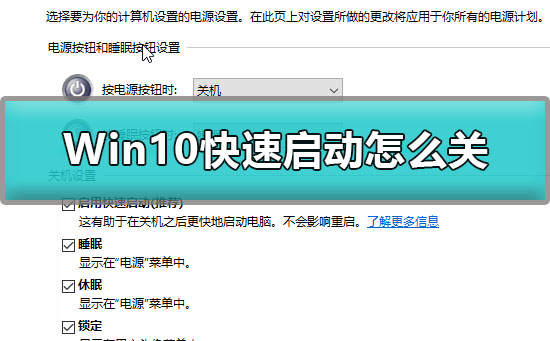
1.鼠标右键【开始菜单】,在【电源和睡眠中】,点击【其他电源设置】,在【电源】选项中找到【更改电源按钮】。
2.点击页面上方的【更改当前不可用的设置】。
3.然后在下面将【启用快速启动】的勾选,进行关闭。

以上就是本站为广大用户们提供的Win10快速启动怎么关详细教程了,希望能够帮助到广大的用户们,谢谢阅读。

2024-10-10

2024-10-08

2024-10-09

2024-10-10

2024-10-10

2024-10-09

2024-10-06